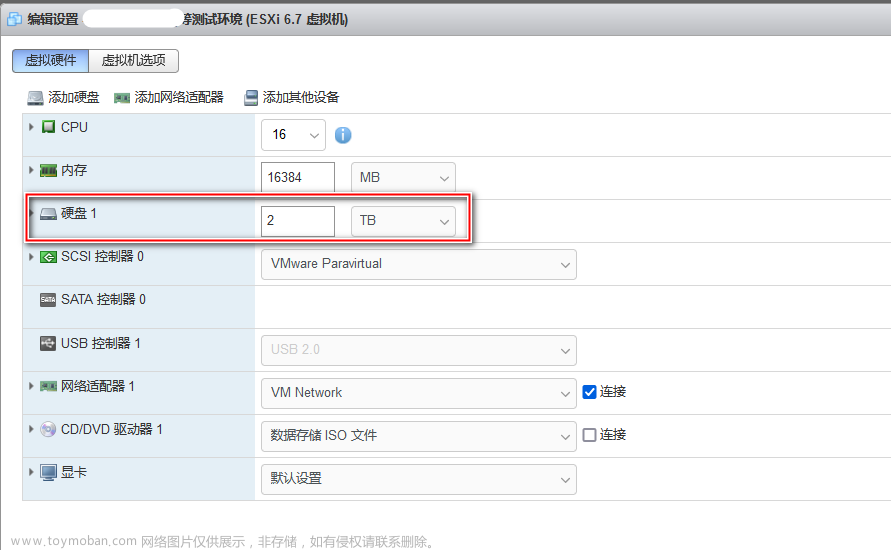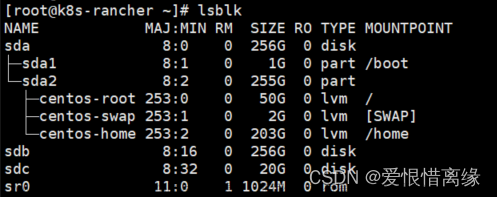最近在工作中,需要将磁盘挂载到自己指定的目录下,特此记录便于日后查阅。
1、查看当前所有的磁盘信息
首先查看当前服务器所有磁盘信息,命令如下:
sudo fdisk -l

2、分区(也可以不分区)
如果想对/dev/sdb分一个区,执行
sudo fdisk /dev/sdb
n # n表示新建分区
输出
Partition type
p primary (0 primary, 0 extended, 4 free)
e extended (container for logical partitions)
Select (default p):
输入p,表示是主分区,有如下输出
Partition number (1-4, default 1):
表示可以分配的分区编号有1-4,直接回车即可(表示选的默认1).有类似如下输出
First sector (2048-61439999, default 2048):
Last sector, +sectors or +size{K,M,G,T,P} (2048-61439999, default 61439999):
Created a new partition 1 of type 'Linux' and of size 29.3 GiB.
因为要分1个区,所以不用修改First sector,Last sector默认回车即可.最后输入w保存,看到类似如下输出说明分区成功.
The partition table has been altered.
Calling ioctl() to re-read partition table.
Syncing disks.
3、格式化硬盘文件系统
格式化硬盘文件系统,可以采用 mkfs 命令。
# 格式化硬盘的文件系统,这里格式化为 ext4 系统
sudo mkfs -t ext4 /dev/sdb1
或者没有进行分区时,执行以下格式化命令
sudo mkfs -t ext4 /dev/sdb
4、挂载硬盘
挂载硬盘,首先需要创建一个文件夹,随后用 mount 命令将硬盘挂载到文件夹上。
# 创建要挂载的文件夹
sudo mkdir /data
# 挂载硬盘到该文件夹上
sudo mount /dev/sdb1 /data
这时再执行df -hT能看到类似如下输出
5、开机自动挂载
前面仅仅实现了手动挂载,但重启后并不会自动挂载。这里需要设置自动挂载。
文件 fstab 包含了你的电脑上的存储设备及其文件系统的信息。它是决定一个硬盘(分区)被怎样使用或者说整合到整个系统中的唯一文件。
# 进入 fstab 修改配置
sudo vim /etc/fstab
# 在最后面加入指定信息
/dev/sdb1 /data ext4 defaults 0 0
5、取消挂载
使用 umount 命令即可实现取消挂载。
sudo umount /dev/sdb1
6、查看挂载好的硬盘信息
可以通过 df -hT 命令查看挂在好的硬盘信息。
7、/data软连接到某个目录下
目录dir1必须为空文章来源:https://www.toymoban.com/news/detail-610210.html
ln -s /data /home/dogs/dir1
参考1
参考2文章来源地址https://www.toymoban.com/news/detail-610210.html
到了这里,关于Ubuntu 配置磁盘挂载到指定目录的文章就介绍完了。如果您还想了解更多内容,请在右上角搜索TOY模板网以前的文章或继续浏览下面的相关文章,希望大家以后多多支持TOY模板网!